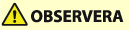
Åtgärda pappersstopp
Om ett pappersstopp uppstår kommer ett meddelande, var pappersstoppet inträffade och vilken åtgärd som krävs för att rensa det att visas på skärmen. Om du fortfarande inte vet hur du ska rensa pappersstoppet efter att ha läst informationen på skärmen, se Pappersstopplats för att rensa pappersstoppet. För mer information om försiktighetsåtgärder att vidta när pappersstopp ska rensas, se Viktiga säkerhetsanvisningar.
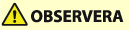 |
Dra inte ut fastnat papper med kraft. Det kan orsaka personskada eller skada enhetens delar. Kontakta din återförsäljare eller servicerepresentant om du inte kan avlägsna papperet. När alla pappersstopp har åtgärdats, ta omedelbart ut händerna ur maskinen och tillbehören så att dina händer eller kläder inte riskerar att fastna i valsarna. |
 |
Försiktighetsåtgärder för att rensa pappersstoppStäng inte av strömmen när du åtgärdar pappersstopp. Data som skrivs ut raderas om du stänger av strömmen. Var särskilt noga när du tar emot fax. Om papperet rivs sönder måste du ta bort de sönderrivna delarna så att de inte blir kvar. |
Om pappersstopp inträffar regelbundet 
Om pappersstopp inträffar regelbundet även om det inte är något fel med maskinen eller dess tillbehör, kontrollera följande.
Är pappersledarna felriktade?
Kontrollera pappersledarna med papper i papperskällan.
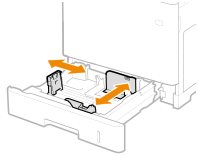 | 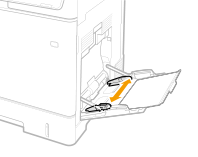 |
Överlappar pappersarken vid matning?
Om pappersstopp inträffar på grund av arköverlappning vid matningen fyller du på papper genom att ändra riktningen.
Används rätt papperstyp?
På skärmen <Statusmonitor> kontrollerar du papperstypen. Skärmbilden <Statusmonitor>
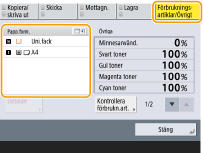
Om pappret i en papperskälla skiljer åt sig från den inställda papperstypen, se Fylla på papper för att ställa i rätt papperstyp.
Blir pappersbitar kvar i maskinen?
Pappersbitar kan bli kvar i enheten efter att pappersstopp rensas. Öppna platsen där pappersstoppet skedde och avlägsna alla pappersbitar (dra inte hårt i pappret när du tar ut det. Dra inte ut fastnat papper med kraft. Det kan orsaka personskada eller skada enhetens delar. Kontakta din återförsäljare eller servicerepresentant om du inte kan avlägsna papperet.).
Pappersstopplats
För mer information om pappersstopplatser och hur du rensar pappersstopp, se följande diagram och referenser.
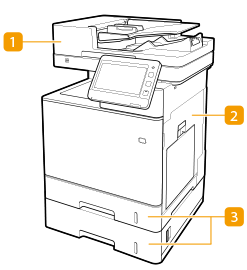
 | |
 | Inuti huvudenheten Pappersstopp i enheten eller i fixeringsenheten |
 | Papperslåda Pappersstopp i papperskälla |
 |
Pappersstoppet har inte nödvändigtvis skett på platsen du kontrollerar. I sådana fall följer du instruktionerna på skärmen och kontrollerar alla platserna. Skärmen fortsätter att visa att ett pappersstopp har skett tills du rensar pappersstoppet. Om du trycker på <Stäng> på skärmen som visar att ett pappersstopp har skett kan du fortsätta att utföra åtgärder och ange inställningar utan att omedelbart avlägsna pappersstoppet. Avlägsna inte papper från andra platser än de som anges att ha pappersstopp på skärmen. Detta kan orsaka pappersstopp på andra platser eller göra att sidor saknas i utmatade dokument. |